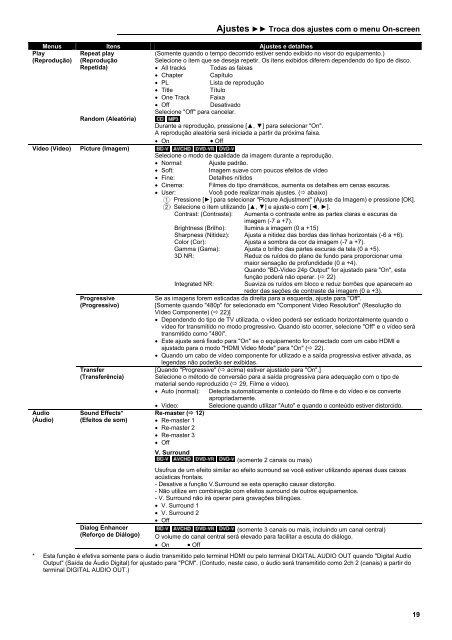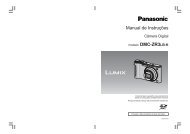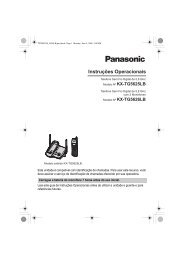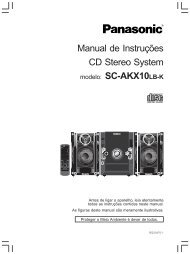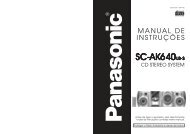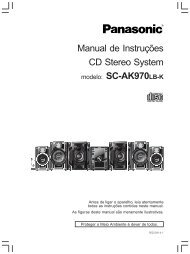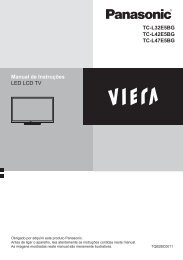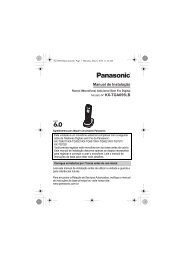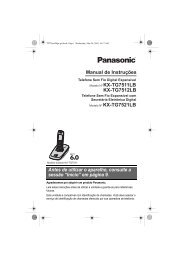DMP-BD30PU.pdf - Panasonic
DMP-BD30PU.pdf - Panasonic
DMP-BD30PU.pdf - Panasonic
Create successful ePaper yourself
Turn your PDF publications into a flip-book with our unique Google optimized e-Paper software.
Ajustes ►► Troca dos ajustes com o menu On-screen<br />
Menus Itens Ajustes e detalhes<br />
Play<br />
(Reprodução)<br />
Repeat play<br />
(Reprodução<br />
(Somente quando o tempo decorrido estiver sendo exibido no visor do equipamento.)<br />
Selecione o item que se deseja repetir. Os itens exibidos diferem dependendo do tipo de disco.<br />
Repetida)<br />
• All tracks Todas as faixas<br />
• Chapter Capítulo<br />
• PL<br />
Lista de reprodução<br />
• Title<br />
Título<br />
• One Track Faixa<br />
• Off<br />
Desativado<br />
Selecione "Off" para cancelar.<br />
Random (Aleatória)<br />
Durante a reprodução, pressione [▲, ▼] para selecionar "On".<br />
A reprodução aleatória será iniciada a partir da próxima faixa.<br />
• On<br />
• Off<br />
Video (Vídeo) Picture (Imagem)<br />
Selecione o modo de qualidade da imagem durante a reprodução.<br />
• Normal: Ajuste padrão.<br />
• Soft:<br />
Imagem suave com poucos efeitos de vídeo<br />
• Fine:<br />
Detalhes nítidos<br />
• Cinema: Filmes do tipo dramáticos, aumenta os detalhes em cenas escuras.<br />
• User:<br />
Você pode realizar mais ajustes. ( abaixo)<br />
Pressione [►] para selecionar "Picture Adjustment" (Ajuste da Imagem) e pressione [OK].<br />
Selecione o item utilizando [▲, ▼] e ajuste-o com [◄, ►].<br />
Contrast: (Contraste): Aumenta o contraste entre as partes claras e escuras da<br />
imagem (-7 a +7).<br />
Brightness (Brilho): Ilumina a imagem (0 a +15)<br />
Sharpness (Nitidez): Ajusta a nitidez das bordas das linhas horizontais (-6 a +6).<br />
Color (Cor): Ajusta a sombra da cor da imagem (-7 a +7).<br />
Gamma (Gama): Ajusta o brilho das partes escuras da tela (0 a +5).<br />
3D NR:<br />
Reduz os ruídos do plano de fundo para proporcionar uma<br />
maior sensação de profundidade (0 a +4).<br />
Quando "BD-Video 24p Output" for ajustado para "On", esta<br />
função poderá não operar. ( 22)<br />
Integrated NR:<br />
Suaviza os ruídos em bloco e reduz borrões que aparecem ao<br />
redor das seções de contraste da imagem (0 a +3).<br />
Audio<br />
(Áudio)<br />
Progressive<br />
(Progressivo)<br />
Transfer<br />
(Transferência)<br />
Sound Effects*<br />
(Efeitos de som)<br />
Dialog Enhancer<br />
(Reforço de Diálogo)<br />
Se as imagens forem esticadas da direita para a esquerda, ajuste para "Off".<br />
[Somente quando "480p" for selecionado em "Component Video Resolution" (Resolução do<br />
Vídeo Componente) ( 22)]<br />
• Dependendo do tipo de TV utilizada, o vídeo poderá ser esticado horizontalmente quando o<br />
vídeo for transmitido no modo progressivo. Quando isto ocorrer, selecione "Off" e o vídeo será<br />
transmitido como "480i".<br />
• Este ajuste será fixado para "On" se o equipamento for conectado com um cabo HDMI e<br />
ajustado para o modo "HDMI Video Mode" para "On" ( 22).<br />
• Quando um cabo de vídeo componente for utilizado e a saída progressiva estiver ativada, as<br />
legendas não poderão ser exibidas.<br />
[Quando "Progressive" ( acima) estiver ajustado para "On".]<br />
Selecione o método de conversão para a saída progressiva para adequação com o tipo de<br />
material sendo reproduzido ( 29, Filme e vídeo).<br />
• Auto (normal): Detecta automaticamente o conteúdo do filme e do vídeo e os converte<br />
apropriadamente.<br />
• Video: Selecione quando utilizar "Auto" e quando o conteúdo estiver distorcido.<br />
Re-master ( 12)<br />
• Re-master 1<br />
• Re-master 2<br />
• Re-master 3<br />
• Off<br />
V. Surround<br />
(somente 2 canais ou mais)<br />
Usufrua de um efeito similar ao efeito surround se você estiver utilizando apenas duas caixas<br />
acústicas frontais.<br />
- Desative a função V.Surround se esta operação causar distorção.<br />
- Não utilize em combinação com efeitos surround de outros equipamentos.<br />
- V. Surround não irá operar para gravações bilíngües.<br />
• V. Surround 1<br />
• V. Surround 2<br />
• Off<br />
(somente 3 canais ou mais, incluindo um canal central)<br />
O volume do canal central será elevado para facilitar a escuta do diálogo.<br />
• On • Off<br />
* Esta função é efetiva somente para o áudio transmitido pelo terminal HDMI ou pelo terminal DIGITAL AUDIO OUT quando "Digital Audio<br />
Output" (Saída de Áudio Digital) for ajustado para "PCM". (Contudo, neste caso, o áudio será transmitido como 2ch 2 (canais) a partir do<br />
terminal DIGITAL AUDIO OUT.)<br />
19